Как разъединить ячейки и заполнить их дублирующимися значениями в Excel?
Если у вас есть лист, содержащий множество объединенных ячеек, и теперь вам нужно их разъединить и автоматически заполнить значениями из объединенных ячеек, как показано на следующих скриншотах. Как быстро справиться с этой задачей?
 |  |
Разъединение ячеек и заполнение дублирующимися данными с помощью команды «Перейти к специальным»
Разъединение ячеек и заполнение дублирующимися данными с помощью кода VBA
Разъединение ячеек и заполнение дублирующимися данными одним кликом
 Разъединение ячеек и заполнение дублирующимися данными с помощью команды «Перейти к специальным»
Разъединение ячеек и заполнение дублирующимися данными с помощью команды «Перейти к специальным»
С помощью команды «Перейти к специальным» вы можете разъединить ячейки и заполнить значениями. Но этот метод несколько сложный, выполните следующие шаги:
1. Выберите столбцы, которые содержат объединенные ячейки.
2. Нажмите Главная > Объединить и поместить по центру > Разъединить ячейки. См. скриншот:

3. И объединенные ячейки будут разъединены, и только первая ячейка будет заполнена исходными значениями. Затем снова выберите диапазон.

4. Затем нажмите Главная > Найти и выделить > Перейти к специальным. В диалоговом окне «Перейти к специальным» выберите опцию Пустые ячейки. См. скриншот:

5. Затем нажмите ОК, все пустые ячейки в диапазоне будут выбраны. Затем введите = и нажмите клавишу со стрелкой вверх на клавиатуре. См. скриншот:
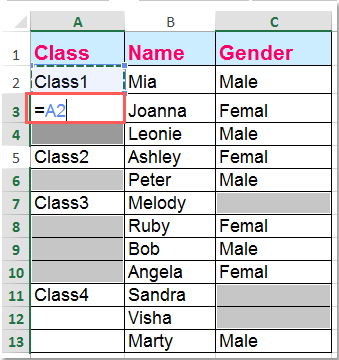
6. Затем нажмите Ctrl + Enter, все пустые ячейки будут заполнены исходными объединенными данными. См. скриншот:

 Разъединение ячеек и заполнение дублирующимися данными с помощью кода VBA
Разъединение ячеек и заполнение дублирующимися данными с помощью кода VBA
С помощью следующего кода VBA вы можете быстро разъединить ячейки и заполнить значениями.
1. Удерживайте клавиши ALT + F11, и откроется окно Microsoft Visual Basic для приложений.
2. Нажмите Вставить > Модуль и вставьте следующий макрос в окно Модуля.
Sub UnMergeSameCell()
'Upadateby Extendoffice
Dim Rng As Range, xCell As Range
xTitleId = "KutoolsforExcel"
Set WorkRng = Application.Selection
Set WorkRng = Application.InputBox("Range", xTitleId, WorkRng.Address, Type:=8)
Application.ScreenUpdating = False
Application.DisplayAlerts = False
For Each Rng In WorkRng
If Rng.MergeCells Then
With Rng.MergeArea
.UnMerge
.Formula = Rng.Formula
End With
End If
Next
Application.DisplayAlerts = True
Application.ScreenUpdating = True
End Sub3. Затем нажмите клавишу F5 для запуска этого кода, появится диалоговое окно для выбора диапазона для работы, см. скриншот:

4. Нажмите ОК, затем объединенные ячейки будут разъединены и автоматически заполнены исходными объединенными значениями.
 Разъединение ячеек и заполнение дублирующимися данными одним кликом
Разъединение ячеек и заполнение дублирующимися данными одним кликом
С помощью утилиты «Разъединить ячейки» Kutools для Excel вы можете разъединить ячейки и заполнить дублирующимися данными одним кликом, этот метод очень простой и удобный.
После установки Kutools для Excel вы можете сделать следующее:
1. Выберите столбцы, которые вы хотите разъединить и заполнить данными.
2. Нажмите Kutools > Объединить и разделить > Разъединить ячейки и заполнить значениями, см. скриншот:

3. И объединенные ячейки будут разъединены и заполнены дублирующимися значениями сразу. См. скриншоты:
 |  |
Kutools для Excel - Усильте Excel более чем 300 необходимыми инструментами. Наслаждайтесь постоянно бесплатными функциями ИИ! Получите прямо сейчас
 Разъединение ячеек и заполнение дублирующимися данными с помощью Kutools для Excel
Разъединение ячеек и заполнение дублирующимися данными с помощью Kutools для Excel
Связанная статья:
Объединение соседних строк с одинаковыми данными в Excel
Лучшие инструменты для повышения продуктивности в Office
Повысьте свои навыки работы в Excel с помощью Kutools для Excel и ощутите эффективность на новом уровне. Kutools для Excel предлагает более300 расширенных функций для повышения производительности и экономии времени. Нажмите здесь, чтобы выбрать функцию, которая вам нужнее всего...
Office Tab добавляет вкладки в Office и делает вашу работу намного проще
- Включите режим вкладок для редактирования и чтения в Word, Excel, PowerPoint, Publisher, Access, Visio и Project.
- Открывайте и создавайте несколько документов во вкладках одного окна вместо новых отдельных окон.
- Увеличьте свою продуктивность на50% и уменьшите количество щелчков мышью на сотни ежедневно!
Все надстройки Kutools. Один установщик
Пакет Kutools for Office включает надстройки для Excel, Word, Outlook и PowerPoint, а также Office Tab Pro — идеально для команд, работающих в разных приложениях Office.
- Комплексный набор — надстройки для Excel, Word, Outlook и PowerPoint плюс Office Tab Pro
- Один установщик, одна лицензия — настройка занимает считанные минуты (MSI-совместимо)
- Совместная работа — максимальная эффективность между приложениями Office
- 30-дневная полнофункциональная пробная версия — без регистрации и кредитной карты
- Лучшее соотношение цены и качества — экономия по сравнению с покупкой отдельных надстроек